
Използване на настройките за фотоапарат
Промяна на настройките на фотоапарата
1
Активирайте камерата.
2
За показване на всички настройки, докоснете .
3
Изберете желаната от вас настройка за регулиране, след което я редактирайте по свое
усмотрение.
Персонализиране на панела за настройки на фотоапарата
1
Докато камерата е отворена, докоснете за показване на всички настройки.
2
Докоснете и задръжте настройката, която искате да преместите, след което я плъзнете на
желаното място.
Ако плъзнете настройката извън панела за настройки, промяната ще бъде отменена.
Общ преглед на настройките на фотоапарата
Нормален
Предна камера
Изберете предната камера, ако желаете да си направите автопортрети.
Фотоефект
Добавете ефекти към снимките.
Избор на сцена
66
Това е интернет версия на тази публикация. © Разпечатвайте само за лична употреба.

Използвайте предварително програмирани сцени, за бърза настройка на камерата за често използвани ситуации.
Панорамно обхождане
Използвайте тази настройка, за да правите широкоъгълни панорамни снимки. Просто натиснете клавиша на
камерата и придвижете камерата плавно от едната страна до другата.
Разделителна способност
Изберете измежду няколко размера и пропорции на изображението, преди да направите снимка.
Снимките с по-висока разделителна способност заемат повече памет.
5MP 4:3
Снимка с размер 5 мегапиксела с пропорции 4:3. Подходящо за снимки, които искате да разглеждате на
неширокоекранни дисплеи или да отпечатвате с висока разделителна способност.
3MP 16:9
Снимка с размер 3 мегапиксела с пропорции 16:9. Широкоекранен формат с висока разделителна способност. С
по-висока разделителна способност от Full HD. Подходящо за снимки, които искате да разглеждате на
широкоекранни дисплеи.
2MP 4:3
Снимка с размер 2 мегапиксела с пропорции 4:3. Подходящо за снимки, които ще се разглеждат на
неширокоекранни дисплеи.
2MP 16:9
Снимка с размер 2 мегапиксела с пропорции 16:9. Подходящо за снимки, които искате да разглеждате на
широкоекранни дисплеи.
Светкавица
Използвайте светкавицата за снимане при слабо осветление или когато има контражур.
Автоматично
Камерата автоматично определя дали околното осветление налага използването на светкавица.
Запълваща светкавица
Използвайте тази настройка, когато фонът е по-светъл от обекта. Това премахва нежеланите тъмни сенки.
Изкл.
Светкавицата е изключена. Понякога качеството на снимките може да бъде по-добро при снимане без светкавица
дори когато осветлението е слабо. Създаването на качествени снимки без използване на светкавица изисква
стабилна ръка. Използвайте self-timer (самоснимачка), за да избегнете замъглени снимки.
Намаляв. на "черв. очи"
Намалява ефекта "червени очи" при снимане.
Самоснимачка
С помощта на self-timer (самоснимачка) можете да направите снимка, без да държите телефона.
Използвайте тази функция за заснемане на автопортрети или групови снимки, когато всеки може
да е на снимката. Можете да използвате самоснимачката също, за да избегнете трептенето на
камерата при правене на снимка.
Вкл. (10 с.)
Задайте закъснение от 10 секунди от момента на докосване на екрана на камерата до заснемането на снимката.
Вкл. (2 с.)
Задайте закъснение от 2 секунди от момента на докосване на екрана на камерата до заснемането на снимката.
Изкл.
Снимката се прави веднага щом натиснете екрана на камерата.
Smile Shutter™
Използвайте функцията "Smile Shutter" (задействане на затвора от усмивка), за да определите на
каква усмивка да реагира камерата, преди да направи снимка.
Бързо стартиране
Използвайте настройките за бързо стартиране, за да активирате камерата при заключен екран.
Ако устройството е в спящ режим на камерата, натиснете клавиша за камерата.
67
Това е интернет версия на тази публикация. © Разпечатвайте само за лична употреба.

Стартиране и заснемане
Чрез натискане и задържане натиснат клавиша на камерата, първата снимка се заснема незабавно след като
камерата е стартирана след спящия режим.
Само стартиране (снимки)
Чрез натискане и задържане на клавиша за камерата, фотоапаратът се стартира от спящ режим.
Стартиране и запис на видеоклип
Чрез натискане и задържане натиснат клавиша на камерата, първата снимка се заснема незабавно след като
камерата на видеокамерата е стартирана след спящия режим.
Само стартиране (видеокамера)
Чрез натискане и задържане на клавиша за камерата, видеокамерата се стартира от спящ режим.
Изкл.
Режим на фокусиране
Функцията за фокусиране задава кои части от снимката да са максимално на фокус. Когато е
включен постоянният автоматичен фокус, камерата винаги поддържа на фокус обектите,
намиращи се в жълтата рамка за фокусиране.
Единичен автофокус
Камерата автоматично фокусира избрания обект. Постоянният автоматичен фокус е включен. Докоснете и
задръжте екрана на камерата – жълтата рамка за фокусиране ще стане синя при достигане на фокус. Снимката ще
се заснеме, щом отдръпнете пръста си.
Откриване на лице
Камерата автоматично открива до пет човешки лица, които са обозначени с рамки на екрана. Камерата
автоматично се фокусира на най-близкото лице. Вие също можете да изберете лице, върху което да се фокусира,
като го натиснете на екрана. Когато натиснете екрана на камерата, синя рамка показва лицето, което е избрано и е
на фокус. Функцията за откриване на лица не може да се използва при всички видове сцени. Постоянният
автоматичен фокус е включен.
Фокус с докосване
Докоснете определена област на екрана на камерата, за да зададете областта на фокусиране. Постоянният
автоматичен фокус е изключен. Докоснете и задръжте екрана на камерата – жълтата рамка за фокусиране ще
стане синя при достигане на фокус. Снимката ще се заснеме, щом отдръпнете пръста си.
Тази настройка е налична само в режим на заснемане Нормален.
Стойност на експонацията
Определете количеството светлина за снимката, която искате да направите. По-високата стойност обозначава
повече светлина.
Тази настройка е налична само в режим на заснемане Нормален.
HDR
Използвайте настройката HDR (Разширен динамичен диапазон) за правене на снимки срещу
силна светлина отзад или в условия на много рязък контраст. HDR компенсира загубата на
детайли и прави снимка, репрезентативна и за тъмната, и за светлата област.
Тази настройка е налична само в режим на заснемане Нормален.
Баланс на бялото
Настройката на баланса на бялото регулира цветовия баланс според околната светлина.
Автоматично
Регулира цветовия баланс автоматично според условията на осветеност.
Ел. крушка
Регулира цветовия баланс за осветление с топла светлина, като например под обикновени крушки.
Флуоресцентно
Регулира цветовия баланс при флуоресцентно осветление.
Дневна светлина
68
Това е интернет версия на тази публикация. © Разпечатвайте само за лична употреба.

Регулира цветовия баланс за снимки на открито в слънчево време.
Облачно
Регулира цветовия баланс при облачно небе.
Тази настройка е налична само в режим на заснемане Нормален.
ISO чувствителност
Можете да намалите замъгляването на изображението поради снимане при недостатъчна
светлина или поради движещи се обекти чрез повишаване на ISO чувствителността.
Автоматично
Задава автоматично ISO чувствителността.
100
Задава ISO чувствителността на 100.
200
Задава ISO чувствителността на 200.
400
Задава ISO чувствителността на 400.
800
Задава ISO чувствителността на 800.
Тази настройка е налична само в режим на заснемане Нормален.
Измерване
Тази функция автоматично определя добре балансирана експонация чрез измерване на
количеството светлина, попадащо върху изображението, което искате да заснемете.
Централно
Регулира експонацията според централната част на изображението.
Матрично
Изчислява експонацията на базата на количеството светлина в цялото изображение.
Точково
Регулира експонацията според много малка част от изображението, което искате да заснемете.
Тази настройка е налична само в режим на заснемане Нормален.
Стабилизатор на изображения
Когато правите снимка, може да е трудно да държите устройството стабилно. Стабилизаторът ви
помага, като компенсира незначителните движения на ръката.
Поставяне на геоетикети
Поставяйте етикети на снимките с данни за мястото, където сте ги заснели.
Вкл.
Когато е включена функцията за поставяне на геоетикети, към снимките се добавя информация за приблизителното
местоположение на заснемане. За да използвате функцията за поставяне на геоетикети, трябва да разрешите
функциите за местоположение в менюто Настройки. За добавяне на геоетикети към дадена снимка е
необходимо преди заснемането да се определи местоположението. Местоположението се определя, когато на
екрана на камерата се покаже . Когато устройството търси местоположението ви, се показва
.
Изкл.
Когато поставянето на геоетикети е изключено, не можете да видите местоположението, където сте направили
дадена снимка.
Автоматично качване
Автоматично качване на актуализации на снимки в предварително избрана социална мрежа.
69
Това е интернет версия на тази публикация. © Разпечатвайте само за лична употреба.
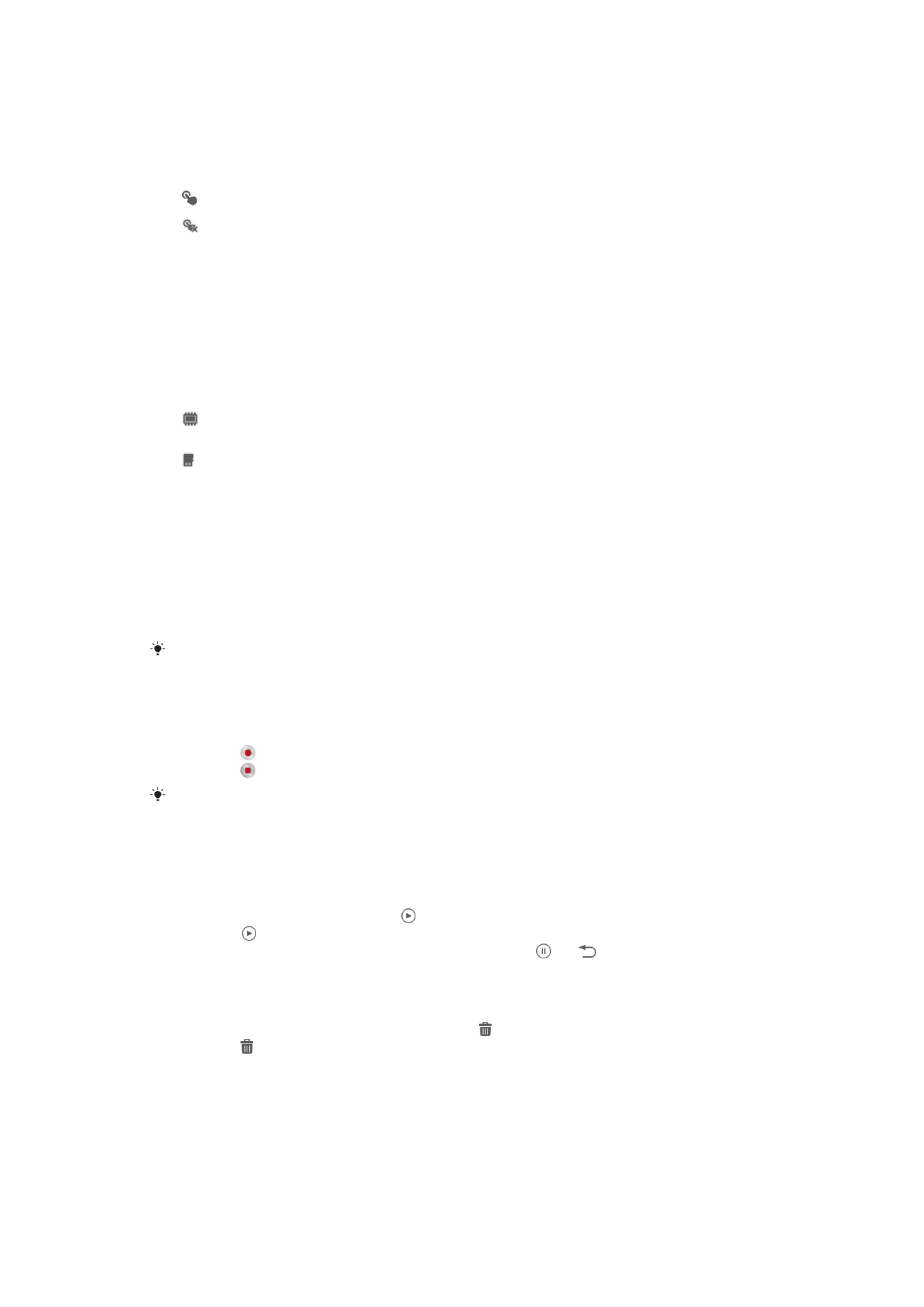
Тактилно снимане
Посочете конкретна област за фокусиране чрез докосване на екрана на камерата с пръст.
Снимката ще се заснеме, щом отдръпнете пръста си. Тази настройка е налична само, когато
режимът на фокусиране е настроен на фокус с докосване.
Вкл.
Изкл.
Звук на затвора
Изберете включване или изключване на звука на затвора при запис на видео.
Съхранение на данни
Можете да изберете да запишете вашите данни или на сменяема SD карта, или във вътрешната
памет на вашето устройство.
Вътрешна памет
Снимките или видеоклиповете са запазени в паметта на вашето устройство.
SD карта
Снимките или видеоклиповете са запазени в SD картата.